Очищення кеш-пам'яті на iPad
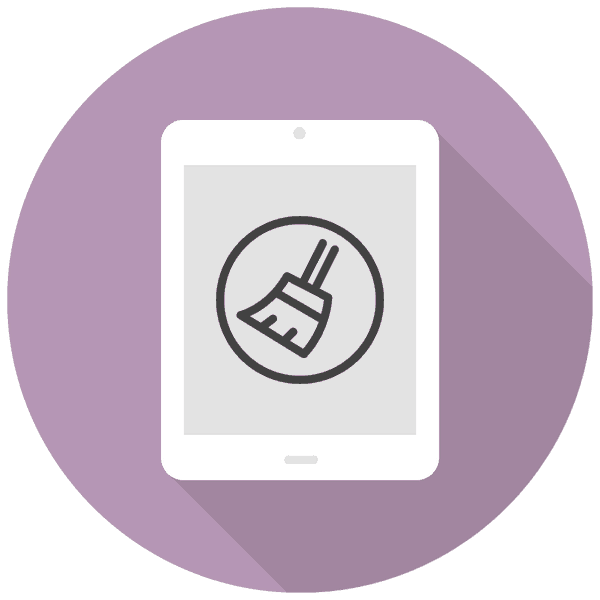
З плином часу iPad перестає працювати швидко і забувається непотрібними файлами і даними. Щоб очистити планшет і знизити навантаження на систему, можна скористатися способами з представленої статті.
зміст
Очищення кеш-пам'яті на iPad
Часто видалення непотрібних файлів (відеозаписів, фотографій, додатків) недостатньо для звільнення місця. В такому випадку можна очистити кеш пристрої повністю або частково, що може додати від декількох сотень мегабайт до пари гігабайт. Однак завжди варто враховувати, що кеш згодом знову починає збільшуватися, тому постійно очищати його немає сенсу - це актуально для видалення зовсім старих тимчасових файлів, які більше ніколи не будуть використовуватися планшетом.
Спосіб 1: Часткова очищення
Цей метод найчастіше використовується власниками Айпадів і айфонів, тому що не передбачає повної втрати всіх даних і створює резервну копію на випадок невдачі при процесі очищення.
Слід зазначити кілька важливих пунктів, які відносяться до цього виду видалення кешу:
- Всі важливі дані збережуться, втечуть тільки непотрібні для системи файли;
- Після успішного очищення не потрібно заново вводити паролі в додатках;
- Займає від 5 до 30 хвилин, в залежності від кількості ПО на планшеті і обраного варіанту;
- В результаті може звільнитися від 500 МБ до 4 ГБ пам'яті.
Варіант 1: iTunes
В цьому випадку користувачеві знадобиться комп'ютер, встановлена програма iTunes і шнур USB для підключення планшета.
- Підключіть Айпад до ПК, відкрийте iTunes. Якщо потрібно, підтвердіть довіру до цього ПК, натиснувши відповідну кнопку на пристрої у спливаючому вікні. Натисніть на значок iPad в верхньому меню програми.
- Перейдіть в розділ «Огляд» - «Резервні копії». Клацніть "Цей комп'ютер» і поставте галочку навпроти «Зашифрувати локальну копію». Програма попросити придумати і ввести пароль для резервної копії для її подальшого використання.
- Натисніть «Створити копію зараз» і дочекайтеся закінчення процесу і залиште програму відкритою.
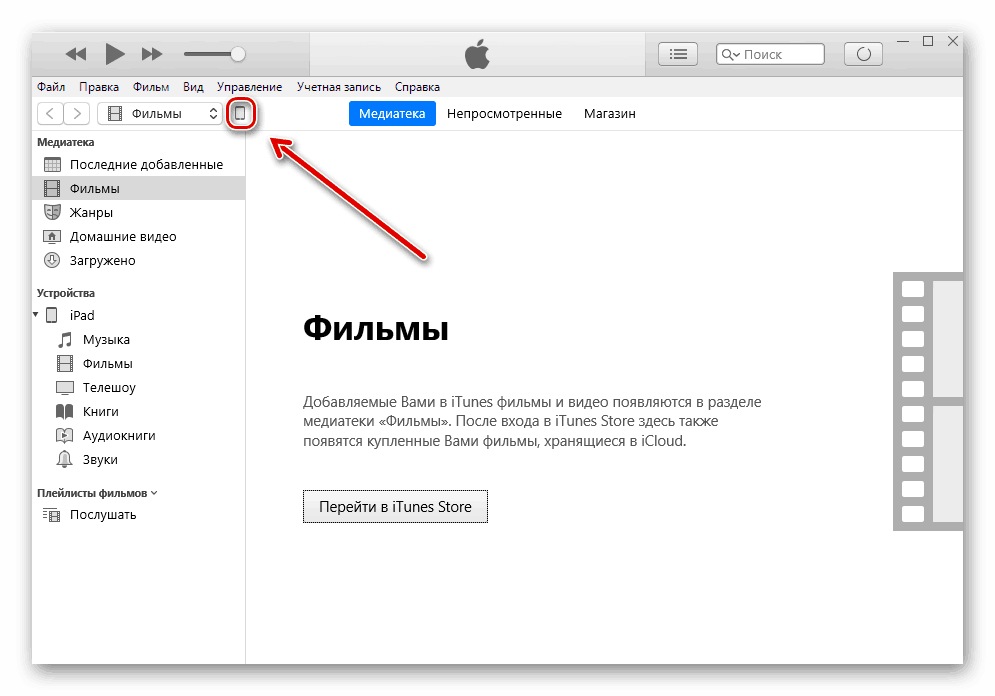

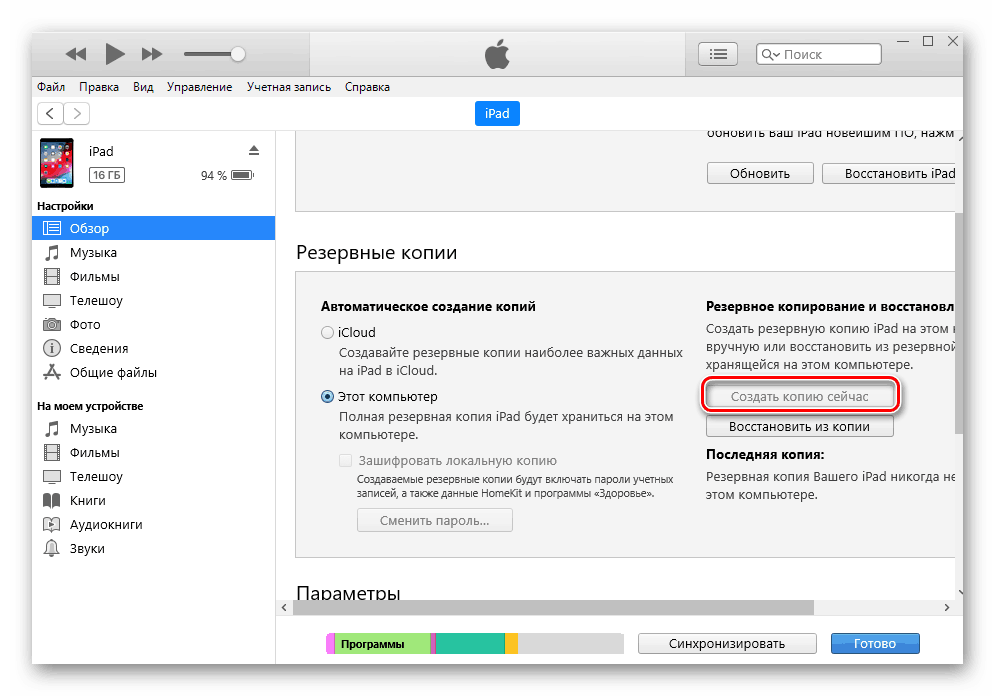
Після цього нам необхідно відновити iPad, використовуючи раніше створену копію. Однак перед цим потрібно вимкнути функцію «Знайти iPhone» в настройках пристрою або на сайті. Про це ми розповідали в нашій статті.
Докладніше: Як відключити функцію «Знайти iPhone»
- Знову перейдіть у вікно програми iTunes і натисніть «Відновити з копії» і введіть раніше створений пароль.
- Дочекайтеся закінчення процесу відновлення, що не відключаючи при цьому планшет від комп'ютера. В кінці значок iPad повинен знову з'явитися в верхньому меню програми.
- При включенні планшета користувачеві буде потрібно тільки заново ввести пароль від свого облікового запису Apple ID і дочекатися встановлення всіх додатків. Після цього можна побачити в iTunes, скільки пам'яті звільнилося від даних маніпуляцій.
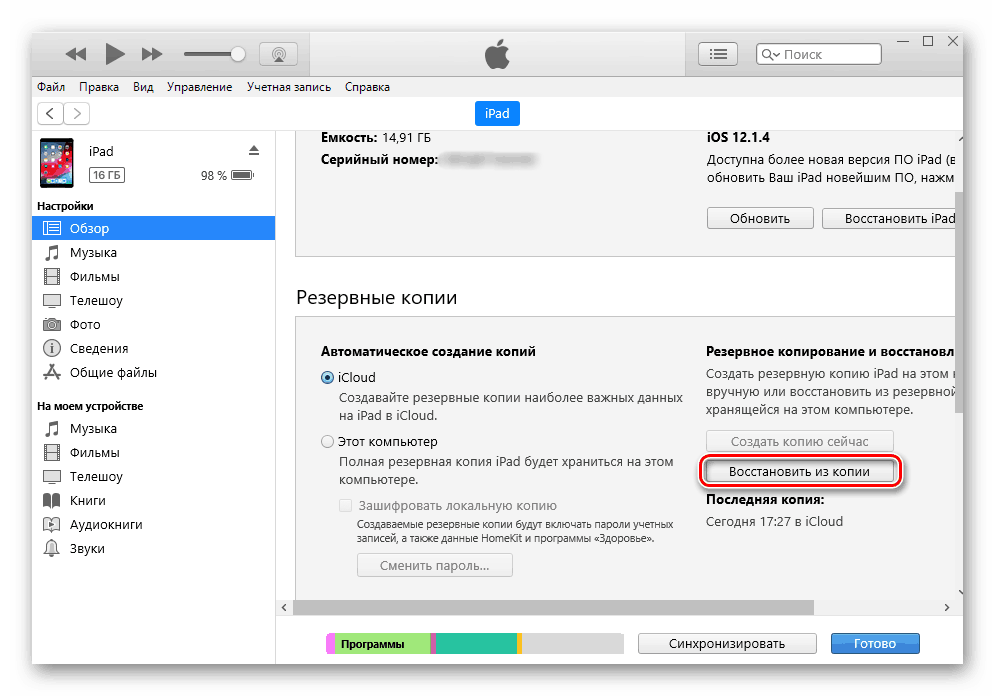
Варіант 2: Кеші програми
Попередній спосіб видаляє непотрібні для системи файли, але залишає все важливе для користувача, в тому числі дані з месенджерів, соціальних мереж і т.д. Однак часто кеш додатків не є цінним і його видалення не принесе шкоди, тому можна вдатися до його видалення точково через настройки.
- Відкрийте «Налаштування» Айпада.
- Перейдіть в розділ «Основні» - «Сховище iPad».
- Після того, як весь список додатків завантажився, знайдіть потрібне і клацніть по ньому. Зверніть увагу, що сортування грунтується на кількості займаного місця, тобто в самому верху списку знаходяться найбільш «важкі» програми на пристрої.
- Скільки саме кеша накопичилося, вказується в пункті «Документи і дані». Тапніте «Видалити програму» і підтвердіть дію, вибравши «Видалити».
- Після цих дій необхідно знову встановити видалену програму з магазину App Store, при цьому всі важливі дані (наприклад, прокачування рівнів, отримані досягнення) залишаться і будуть відображені при наступному вході.

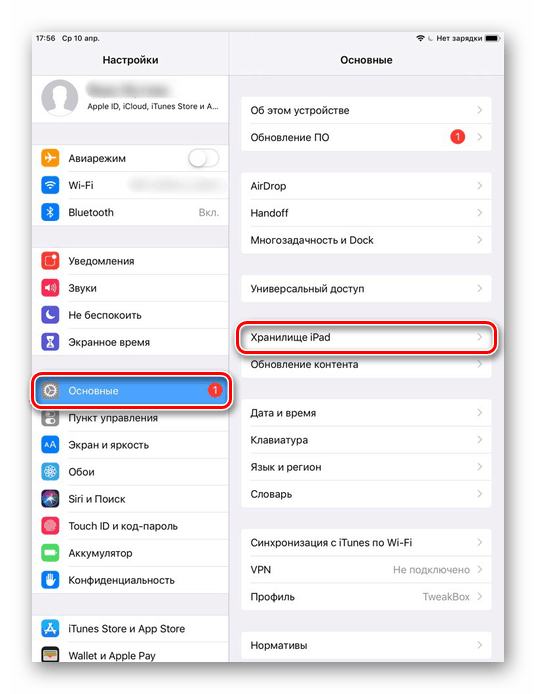
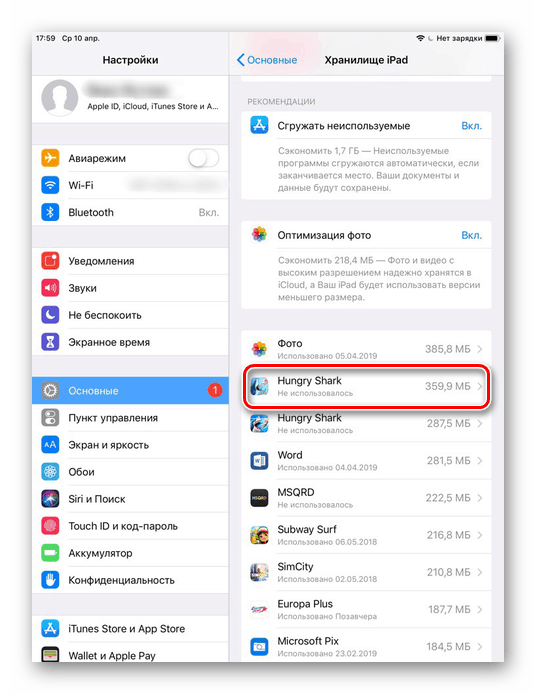
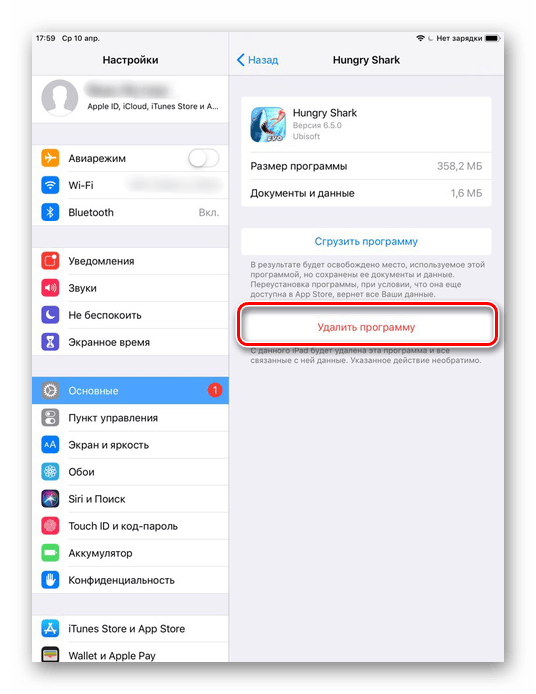
Більш простого способу видалення кешу з додатків, в тому числі і разом, Apple ще не винайшла. Тому користувачам доводиться вручну працювати з кешем кожного і займатися перевстановлення.
Варіант 3: Спеціальні додатки
Якщо не виходить скористатися iTunes для даної операції, можна задіяти сторонні рішення з App Store. Однак через те, що iOS - це закрита система, доступ до деяких файлів таких додатків обмежений. Через це видаляють кеш і непотрібні дані вони лише частково.
Розберемо, як видалити кеш з Айпада, використовуючи програму Battery Saver.
Завантажити Battery Saver з App Store
- Іноземні мови і мовознавство Battery Saver на iPad.
- Перейдіть в розділ «Disk» на нижній панелі. На цьому екрані показується, скільки пам'яті зайнято, а скільки вільно. Натисніть «Clean Junk» і «ОК» для підтвердження.
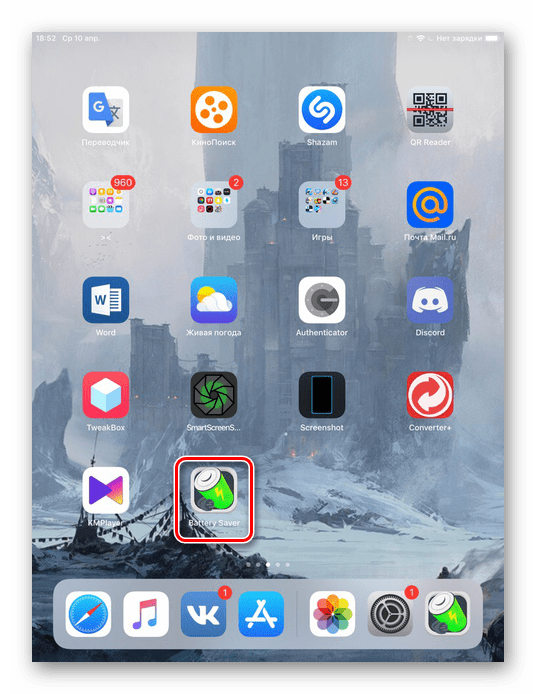
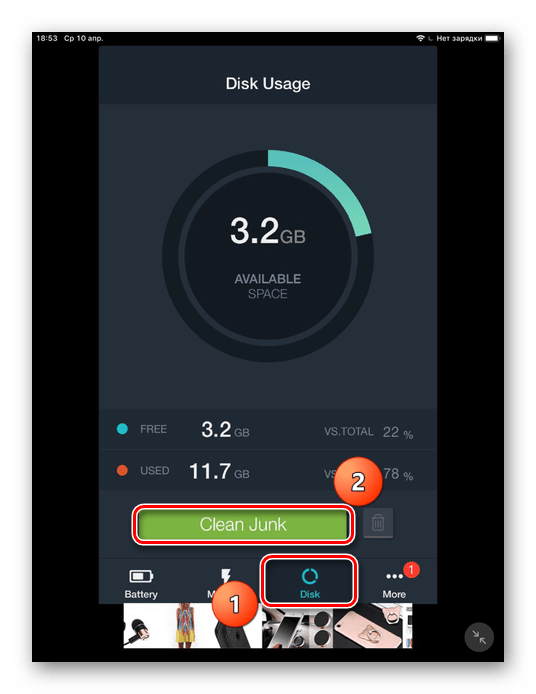
Варто зазначити, що такі додатки допомагають незначно для пристроїв від Apple, так як не мають повного доступу до системи. Ми рекомендуємо використовувати інші способи для більш ефективної роботи з кешем.
Спосіб 2: Повне очищення
Жодна програма, в тому числі і iTunes, а також створення резервної копії не допоможе повністю позбутися від усього кеша. Якщо поставлено завдання максимально звільнити місце у внутрішньому сховище, актуальний тільки повне скидання iOS.
При цьому очищенні відбувається повне видалення всіх даних з iPad. Тому перед процедурою створіть резервну копію iCloud або iTunes, щоб не загубити важливі файли. Про те, як це зробити, ми розповіли в Способі 1, а також в наступній статті на нашому сайті.
Читайте також: Як створити резервну копію iPhone, iPod або iPad
- Відкрийте настройки iPad.
- Перейдіть в розділ «Основні», перегорніть список в самий низ і тапніте «Скидання».
- Виберіть «Стерти контент і налаштування».
- У вікні можна оновити резервну копію iCloud для подальшого відновлення. Тапніте «Стерти» і підтвердіть дії, ввівши пароль від облікового запису Apple ID.

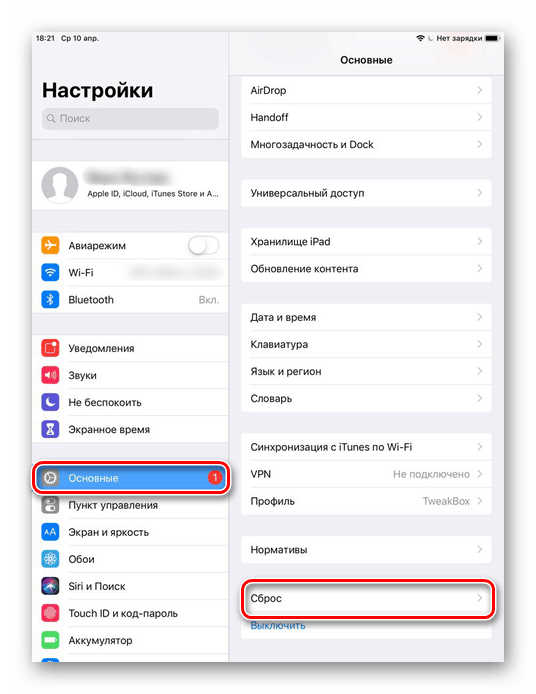
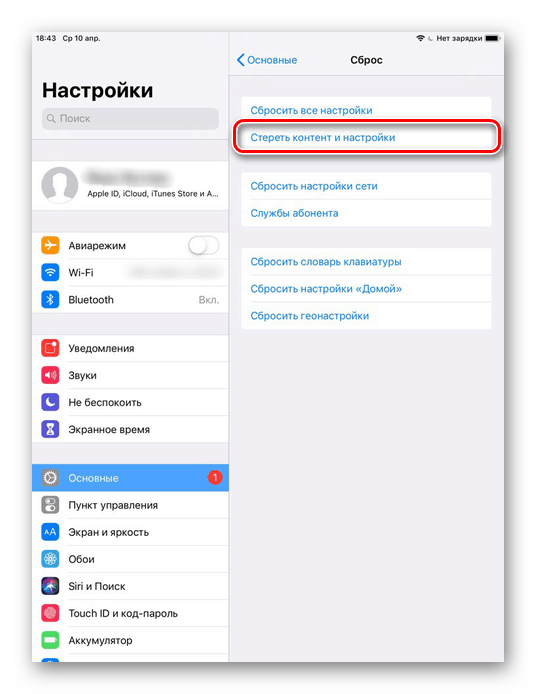
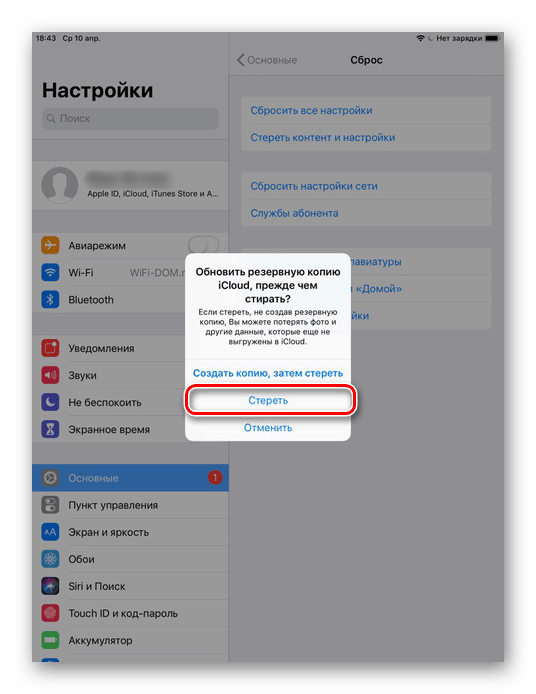
Після перезавантаження планшета система запропонує відновити важливі дані з резервної копії або налаштувати iPad як новий. Кеш при цьому не з'явиться.
Видаляємо кеш браузера Safari на iPad
Зазвичай половина кешу, який накопичується на пристрої - це кеш Safari, і він займає дуже багато місця. Його регулярна очистка допоможе запобігти зависання як самого браузера, так і системи в цілому. Для цього Apple створили спеціальну функцію в налаштуваннях.
Очищення браузера Safari передбачає повне видалення історії відвідувань, файлів cookie та інших даних перегляду. Історія буде видалена на всіх пристроях, на яких виконано вхід в використовувану обліковий запис iCloud.
- Відкрийте «Налаштування» Айпада.
- Перейдіть в розділ «Safari», перегорнувши список трохи нижче. Натисніть «Очистити історію та дані із сайтів». Знову натисніть «Очистити» для закінчення процесу.

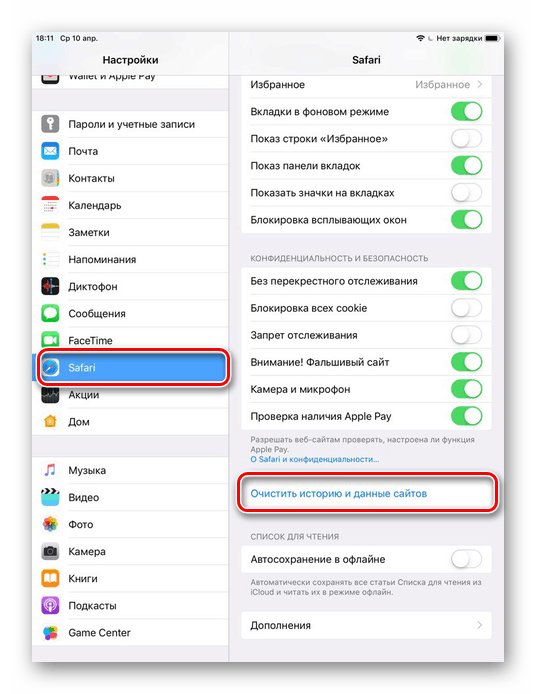
Ми розібрали методи часткової і повного очищення кешу з iPad. При цьому можуть використовуватися як стандартні інструменти системи, так і сторонні додатки і програми на ПК.